konfigurera DNS-säkerhetskopiering och återställning i Windows Server 2012 R2
DNS är en viktig del av AD DS-infrastrukturen. AD DS är starkt beroende av DNS-namnupplösning. När DNS-Serverkatastrof inträffar måste vi återställa DNS-zonen till ett tidigare tillstånd så snart som möjligt. För detta scenario har vi två alternativ för att utföra denna operation. Den första är AD DS auktoritativ återställning, en auktoritativ återställning av Active Directory skulle ta tidskrävande, komplex och kräver också användning av säkerhetskopior och omstart av DCs. Det andra alternativet är att använda DNSCMD.exe kommandoradsverktyg för att säkerhetskopiera dina zoner till en textfil, som är tillgänglig för Windows Server 2003 (supportverktyg) eller inbyggt i Windows Server 2008, Windows Server 2008 R2, Windows Server 2012 och Windows Server 2012 R2. Dnscmd restore tar några minuter att återställa en zon. Det gäller både framåt-och bakåtzoner, antingen textbaserade eller Active Directory-integrerade.
här skapar vi scenario så här:
- först säkerhetskopierar vi DNS-zoner med dnscmd kommandoradsverktyg.
- för det andra tar vi bort msserverpro.com DNS-zoner från servern för att skapa katastrofen.
- slutligen återställer vi msserverpro.com zon från en fil som skapats med kommandot DNSCMD.
ta en säkerhetskopia av msservepro.com zon till en textfil med dnscmd kommandoradsverktyg:
1. Logga in på domänkontrollanten, öppna Windows PowerShell och skriv följande kommandon för att säkerhetskopiera DNS-zoner.

dnscmd KTM-DC01-2K12 / ZoneExport msserverpro.com backup\msserverpro. com. dns. bkp
dnscmd KTM-DC01-2K12 / ZoneExport _msdcs.msserverpro.com backup\_msdcs.msserverpro.com.dns.bkp
där KTM-DC01-2K12 är dnsserver namn. Säkerhetskopian (textfilen) i DNS-zonen sparas till
C:\Windows\System32\dns\backup mapp
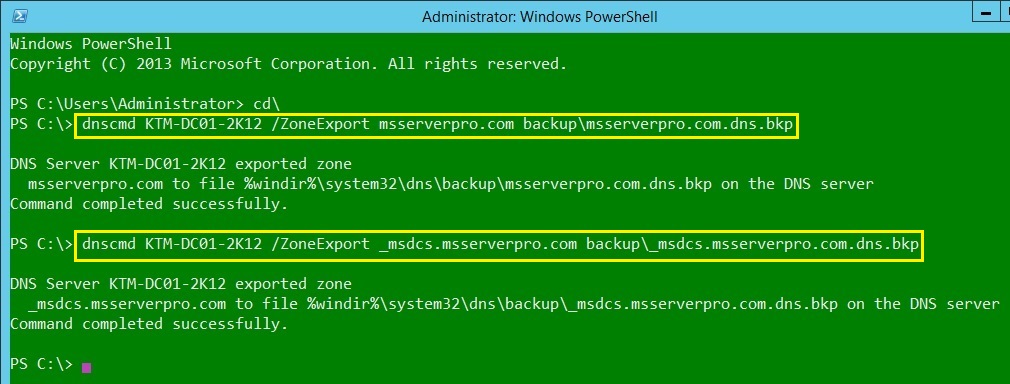
2. Öppna explorer och navigera till C:\Windows\System32\dns\backup mapp för att verifiera innehållet.

radera DNS-zoner från vår server för katastrof:
1. Öppna DNS Manager Console.
2. Expandera KTM-DC01-2K12-noden, expandera sedan framåtriktade Sökzoner, välj msserverpro.com zon, högerklicka och klicka på Ta bort.
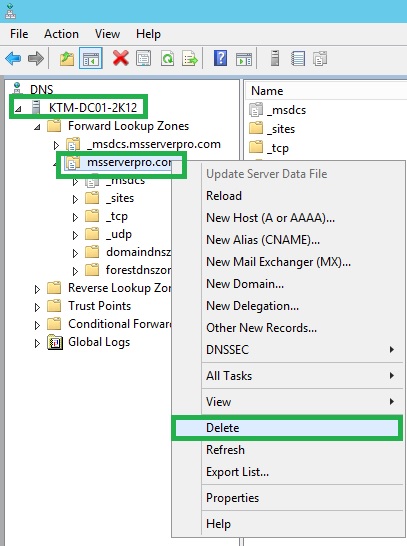
3. I dialogrutan DNS klickar du på Ja två gånger för att ta bort zonen från både Active Directory och DNS-servern.
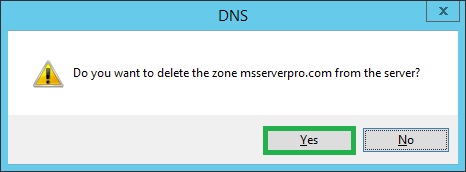
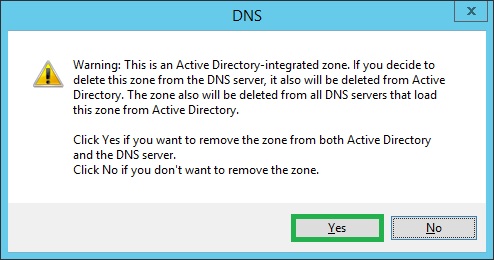
använd dnscmd kommandoradsverktyg för att återställa domänen DNS-zonen:
1. Öppna DNS Manager Console.
2. Expandera servern, KTM-DC01-2K12, högerklicka sedan på framåtriktad zon och klicka på ny zon..
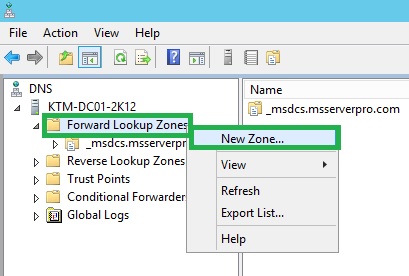
3. Klicka på Nästa i guiden Ny zon.
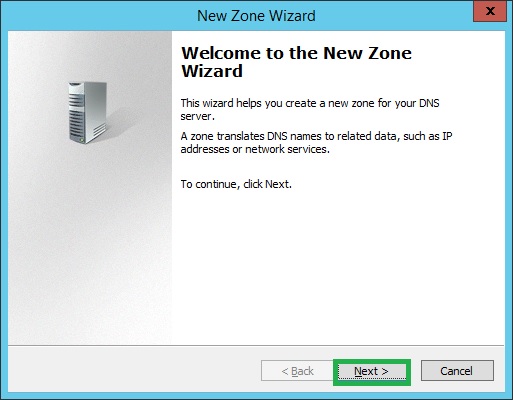
4. I guiden Zontyp väljer du primär zon och avmarkerar spara zonen i Active Directory (endast tillgängligt om DNS-servern är en skrivbar domänkontrollant)
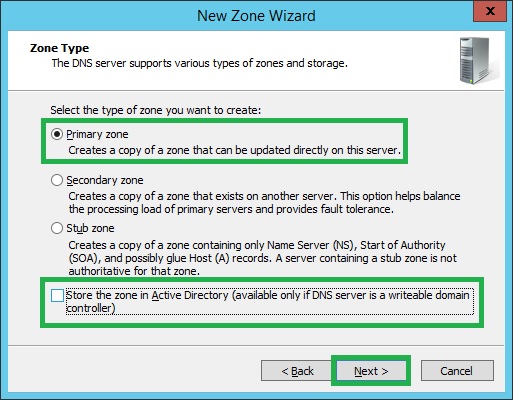
5. I guiden Zonnamn skriver du namnet på den zon som återställs, msserverpro.com och klicka på Nästa.
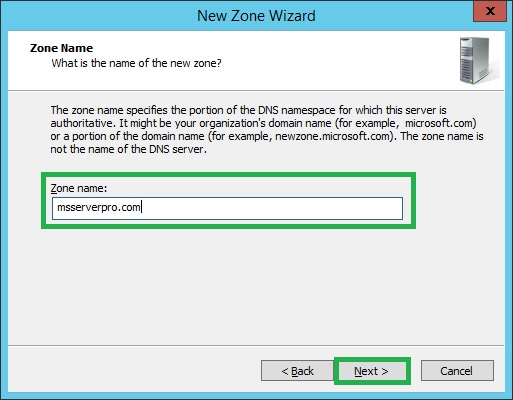
6. I Zone File Wizard väljer du alternativet Använd den här befintliga filen och klicka på Nästa.
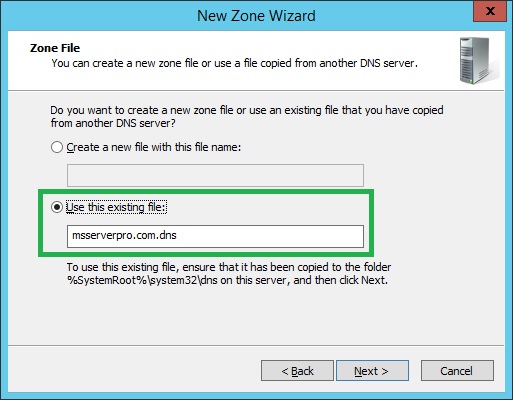
se till att den aktuella säkerhetskopian av msservepro.com är närvarande i följande väg,C:\Windows\System32\dns\backup .
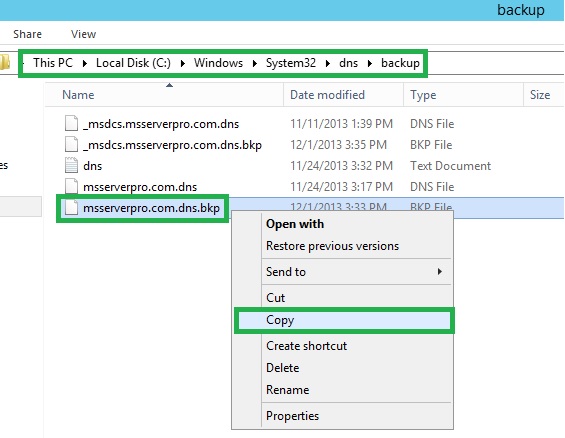
kopiera filen msserverpro.com.dns. bkp till den överordnade mappen (C:\Windows\System32\dns). Byt namn på filen från msserverpro. com. dns. bkp till msserverpro.com (ta bort .BKP förlängning). Klicka På Ja.
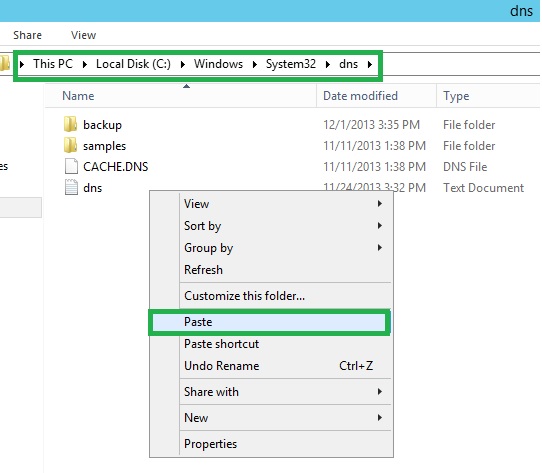
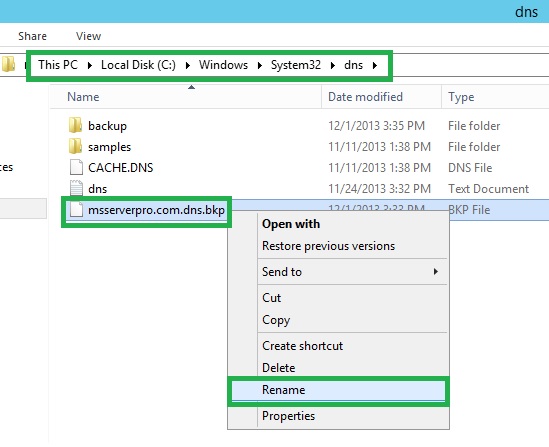
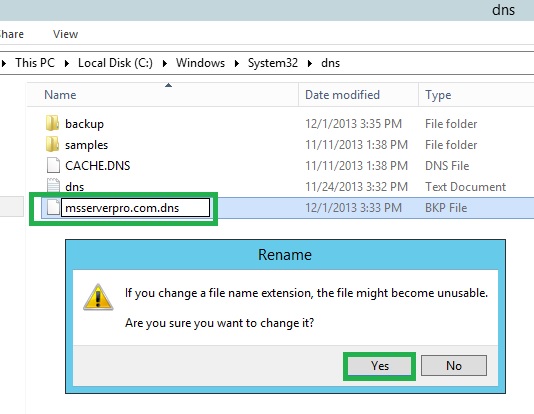
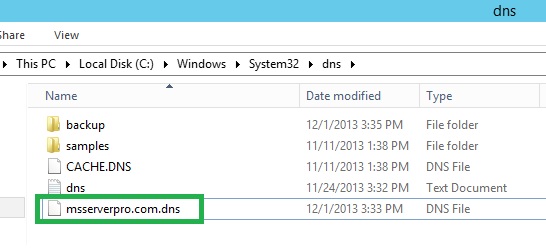
7. Gå nu tillbaka till Zone File Wizard och klicka på Nästa.
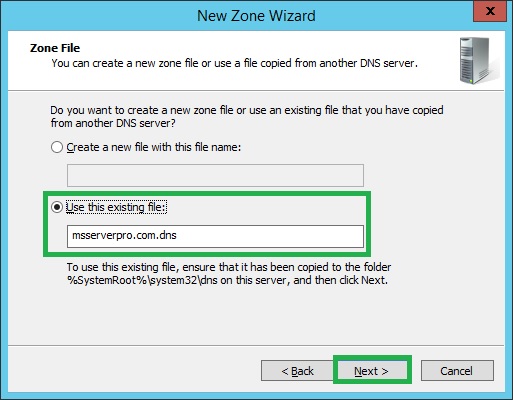
8. På sidan dynamisk uppdateringsguide väljer du Tillåt både icke-säkra och säkra dynamiska uppdateringar och klickar på Nästa.
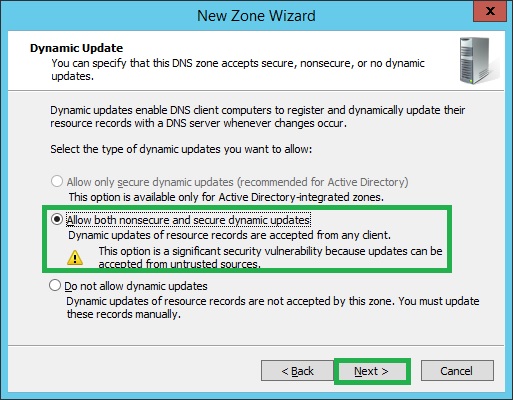
9. Klicka på Slutför på sidan Slutför guiden Ny zon.
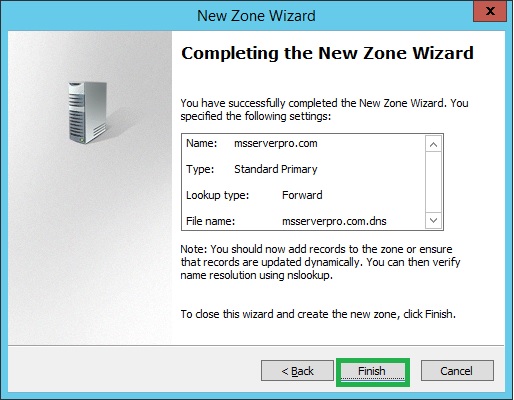
10. Se till att msserverpro.com skapas. Högerklicka sedan på msservepro.com zon och välj Egenskaper.
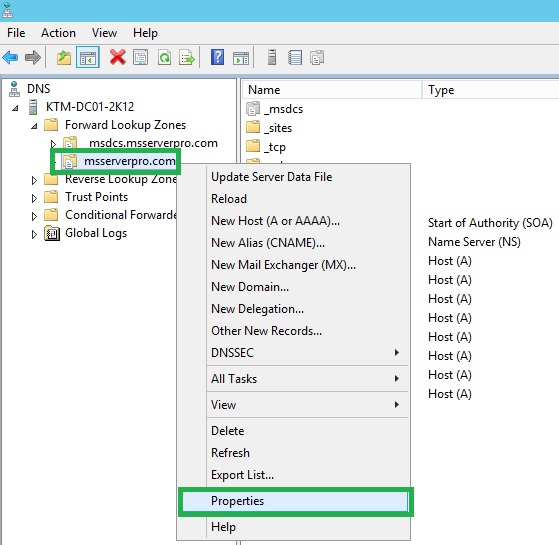
11. På msserverpro.com egenskaper dialog sida, Klicka på Ändra.. knapp vid typ: primärt fält.
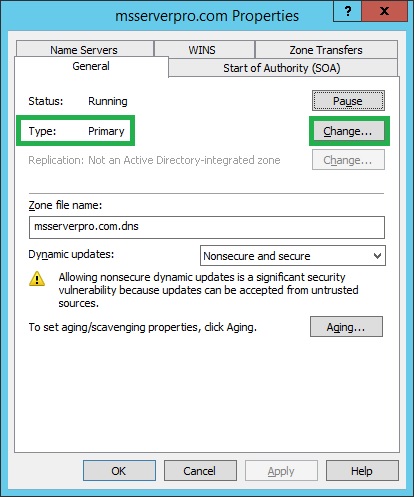
12. På sidan Ändra Zontyp, se till att primär zon är markerad och välj alternativet lagra zonen i Active Directory (endast tillgängligt om DNS-servern är en domänkontrollant) och klicka på OK.
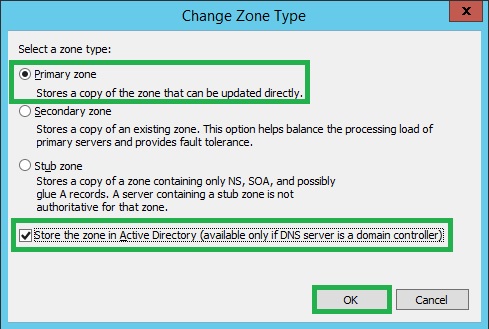
13. Klicka på Ja I dialogrutan DNS för att acceptera ändringen.
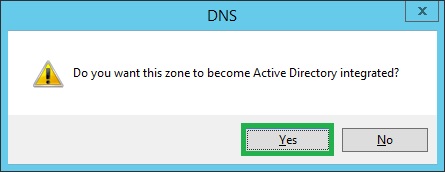
14. På msserverpro.com zone egenskaper sida, välj säkra endast på dynamiska uppdateringar fält.
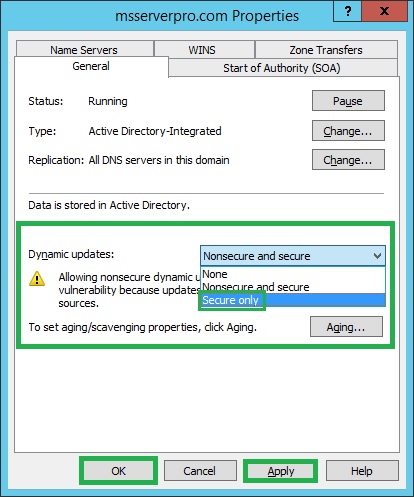
15. Slutligen bör vi ha vår DNS-zon igång..
sammanfattning:
AD DS är starkt beroende av DNS-namnupplösning. Ovanstående artikel beskriver hur man utför DNS-säkerhetskopiering och återställning. Jag hoppas att detta kan vara till stor del fördelaktigt för användarna. Det var min fältupplevelse under min karriär.
- om författaren
- senaste inläggen

om MS Server Pro
MS Server Pro är världens mest avancerade inlärningssida med handledning och manualer att lära sig och riktlinjer att implementera i alla Microsoft Server-produkter.
besök min hemsida
- distribuera och konfigurera VM – Skaluppsättningar (VMSS) i Azure Portal – 24 februari 2019
- konfigurera en Tillgänglighetsuppsättning med Azure Load Balancer – 9 februari 2019
- skapa och ansluta Linux Ubuntu VM i Azure – 29 December 2018
- My Precious It Books Collections – 1 mars 2018
- konfigurera Azure Traffic Manager med Prestationsbaserad Routingmetod-20 januari 2018
- konfigurera en punkt-till – plats-anslutning till ett VNET med Azure Portal-28 november 2017
- konfigurera en VNET-till-VNet VPN – Gateway – anslutning med Azure Portal – 27 oktober 2017
- konfigurera Azure VNet Peering med Azure Portal – 19 oktober 2017
- använda Azure Portal för att skapa virtuella nätverk, lägga till undernät och konfigurera en DNS-serveradress-17 oktober 2017
- utöka Azure Virtual Machine OS drive med Azure Portal-Juni 30, 2017
Visa alla inlägg






